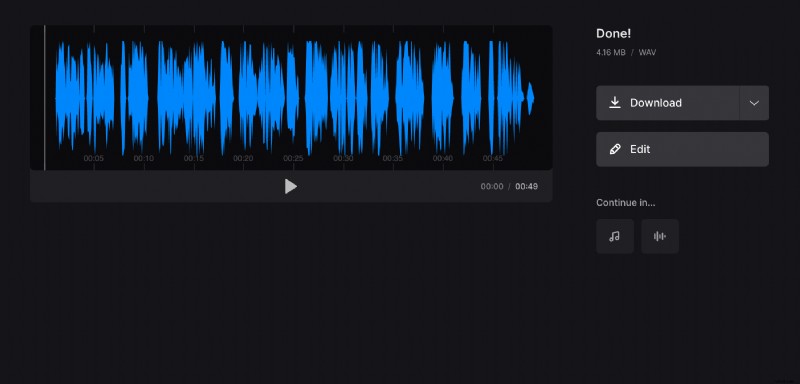Een audiobestand maken van een video
Of heb je gewoon een schermopname waarbij het geluid belangrijker is en wil je dat apart houden? Het klinkt misschien als een moeilijke taak, maar dat is het echt niet!
Met onze tool kunt u eenvoudig een schermopname (of gewoon een video) omzetten in een audiobestand. Je hebt alleen een internetverbinding nodig, de rest is een fluitje van een cent dankzij de gebruiksvriendelijke interface.
Bekijk de onderstaande stappen om te leren hoe u snel audio uit video kunt extraheren!
-
Upload een video
Open de audiosnijder van Clideo. Klik op "Bestand kiezen" om een clip op uw apparaat te kiezen. Om het toe te voegen vanuit uw Google Drive- of Dropbox-account, plaatst u de muisaanwijzer op een pijl aan de rechterkant en kiest u de gewenste optie.
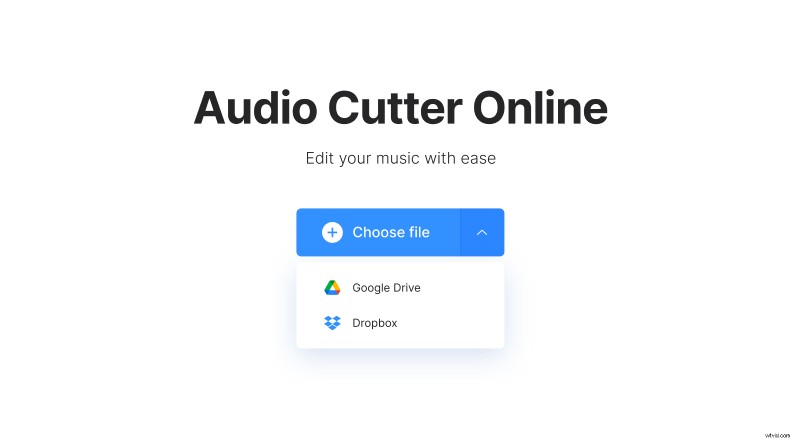
-
Converteer de video naar audio
Nadat de clip is verwerkt, ziet u de tijdlijn van de audiotrack. De optie "Geselecteerde extraheren", standaard aangevinkt, zal het geluid alleen uit het tijdsegment knippen dat daar is ingesteld. Als u in plaats daarvan het opgegeven segment wilt verwijderen, klikt u op "Geselecteerde verwijderen".
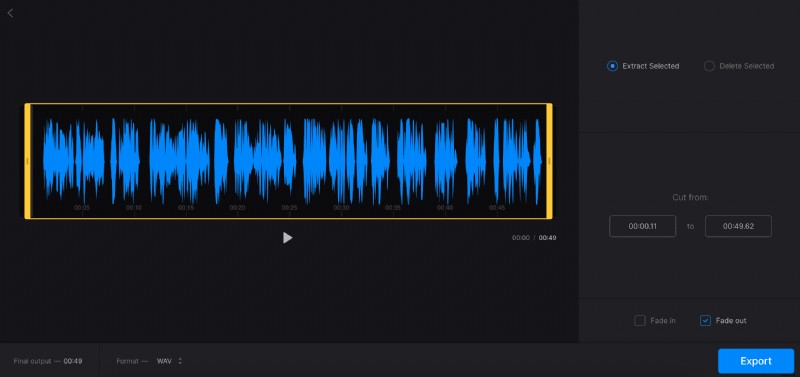
Om de lengte van het segment te wijzigen, sleept u de schuifregelaars handmatig of geeft u de tijd op in de vakken onder de optie "Knippen uit". Vink de opties "Infaden" en "Uitfaden" aan om de audio geleidelijk te laten beginnen en tegen het einde te laten vervagen. Als u "Delete Selected" kiest, ziet u de "Crossfade"-optie in hun plaats - het zal de overgang tussen de resterende delen soepeler maken.
U kunt indien nodig ook het audioformaat wijzigen. Klik gewoon op de optie onder de tijdlijn en kies het gewenste formaat.
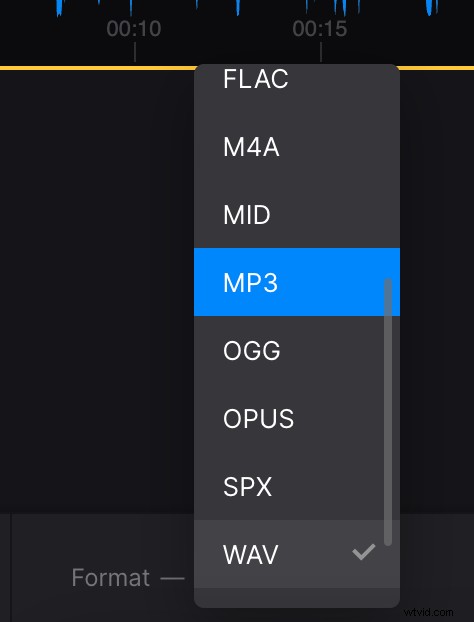
Nadat u klaar bent met bewerken, klikt u op "Exporteren".
-
Download het resultaat
Luister naar de preview om te controleren of de track goed klinkt. Als u wijzigingen wilt aanbrengen, klikt u op "Bewerken". Klik anders op "Downloaden" om het op uw apparaat op te slaan of toe te voegen aan uw cloudopslagaccount.